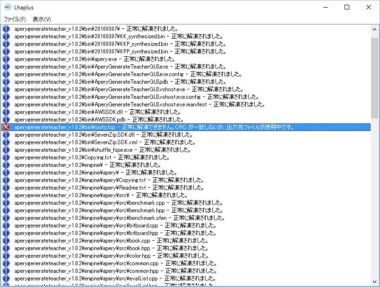
Lhaplusは使いやすく、評価の高い圧縮・展開アプリですが、まれに展開中にエラーが発生し、圧縮ファイルの展開に失敗することがあります。
今回は、Lhaplusで圧縮ファイルの展開中にエラーが出て解凍できない時の対処法について紹介します。
ファイルそのものが破損してしまっていて対処が難しいこともありますが、簡単な方法であっさり解決できることも少なくありません。
この記事の内容
対処1: Lhaplusの解凍設定を確認
「このファイルを開く方法を選んでください」または「このファイルを開くことができません」というメッセージが表示されてしまう場合は、拡張子の関連付け設定に問題がある可能性が高いです。
Lhaplusは基本的には初期設定のままで問題なく使用することができるのですが、一部の形式の圧縮ファイルはLhaplusの設定を変更しないと展開できません。次の手順でLhaplusの解凍設定を確認してみてください。
- Lhaplus.exeを起動して設定メニューを開きます。インストール時の設定を変更していなければデスクトップ上のショートカットか、スタートメニュー内のアプリ一覧から「Lhaplus」フォルダから起動することができます。
- 設定ウィンドウが開きます。もしエラーがでてしまう場合はショートカットを右クリックし、「管理者として実行」を選んでください。
- 「関連付け(解凍)」の下にあるリストを確認します。展開したいファイルの拡張子(ファイルの拡張子はファイル名の末尾に付いているドット以下の文字を見ることで確認できます)を探し、チェックが入っていなければチェックを入れて「適用」ボタンをクリックします。
もしファイルの拡張子が設定画面のリストになければその圧縮形式はLhaplusで対応していません。Lhaplusで展開することはできないので、対応している別の展開アプリを使用してください。
設定メニューが開けないなど、Lhaplusの挙動がおかしい場合はLhaplusを再インストールしてみてください。
対処2: 圧縮ファイルの名前を変更して解凍してみる
Lhaplusは、中国語やハングルなどの日本語・英語以外の圧縮ファイルは、エラーが起きて解凍できないケースがあるようです。
また、名前の長すぎる圧縮ファイル名も解凍時にエラーが起きる原因になります。
解凍する前に、圧縮ファイルを右クリック→「名前の変更」から日本語(もしくは英語)で短いファイル名に変更してから解凍を試してみて下さい。
対処3: 別のファイル展開アプリを使う
Lhaplusは、大容量の圧縮ファイル(4GB以上のファイルの圧縮)の解凍に対応していません。
また、Lhaplusが最新バージョンであっても、最新のZIPやRARの圧縮形式に対応していないケースがあります。
Lhaplusで展開できない場合、代わりに別の展開アプリを使用することで展開できる可能性があります。Lhaplus以外では次のアプリが有名です。
7-Zip
非常に多数の圧縮形式に対応している高機能な圧縮・展開アプリです。またフリーソフトのため、無料で利用できます。
展開できるファイル形式: AR, ARJ, CAB, CHM, CPIO, CramFS, DMG, EXT, FAT, GPT, HFS, IHEX, ISO, LZH, LZMA, MBR, MSI, NSIS, NTFS, QCOW2, RAR, RPM, SquashFS, UDF, UEFI, VDI, VHD, VMDK, WIM, XAR, Z.
7-Zipの詳しい使い方については、次のページで解説しているので参考にして下さい。
Explzh
通常の圧縮・展開機能に加えて、大容量ファイルの展開やZIPファイルの修復ができることが特徴的です。Explzhは元々有償ソフトウェアでしたが、2007年より商用目的でないことを条件に無料で利用できるようになりました。
展開できるファイル形式:LZH, ZIP, CAB, InstallShield, TAR. TAR+, gz, z, bz2, xz, lzma, rpm, cpio, deb, cpio, ARJ, RAR, WIM, PE, BZA/GZA, DGCA, YZ1, 7z, RK, ISH, CHM, NSISインストーラ, MSIインストーラ, UUE, XXE, BASE64, MS-EXPAND
Lhaz
使いやすく多機能な圧縮・展開アプリです。こちらもフリーソフトのため無料で利用できます。
展開できるファイル形式: LZH、ZIP、CAB、TGZ、TAR、GZ、TBZ、BZ2、RAR、7Z、XZ、EXE
Windows標準の展開機能
ZIP形式のファイルは専用の展開アプリをインストールしなくてもWindowsの標準機能を使って展開することができます。標準機能を使って展開するには、次の手順で操作します。
- 展開したいファイルを右クリックします。
- 「プログラムから開く」→「別のプログラムを選択」をクリックします。
- 「エクスプローラー」の項目をクリックで選択し、「OK」をクリックします。見つからない場合は「その他のアプリ」の文字部分をクリックしてみてください。
対処4: 元のファイルに異常がないか調べる
違う解凍ソフトで解凍しようとしてもエラーが起きて失敗する場合は、展開しようとしているファイルそのものに問題があることが考えられます。
正常な圧縮ファイルを入手するため、次の方法を試してみてください。
ファイルを再入手する
ファイルダウンロード(送受信)時のエラーによってファイルが破損することがあります。
インターネットからダウンロードしたファイルの場合はもう1度同じウェブサイトからファイルをダウンロードし直してみてください。メールなどで受信した場合は送り主にファイルの再送信を依頼してください。
ファイルの作成者に問い合わせる
ファイル作成者がファイルの圧縮に失敗している可能性も考えられます。可能であればファイル作成者または送信者に問題を報告し、正常な圧縮ファイルの再作成を依頼してください。
ファイルを修復する
ファイルが破損してしまっており、また正常なファイルの再入手も難しい場合、修復ソフトで問題を解決できる可能性があります。
ZIPファイルであれば、Explzhというフリーソフトを使って簡単な修復を行うことができます。
解決しない時は
- 展開後のファイルが巨大になる場合、ハードディスクの容量不足で展開に失敗することがあります。ハードディスクの空き容量を増やしてから再度展開してみてください。
- 展開アプリのバージョンが古い場合はアプリを最新版に更新してみてください。
- ファイルを展開する際、展開先を別のフォルダに指定すると成功する場合があります。
- 他のパソコンやデバイスで展開できないか試してみてください。
- CRCが一致しないエラーが発生している場合は、『ZIPやRARでCRCが一致しないエラーが出て解凍できない原因と対処法』の内容も併せて参考にしてください。